
Talaan ng mga Nilalaman:
- May -akda John Day [email protected].
- Public 2024-01-30 13:11.
- Huling binago 2025-01-23 15:13.


Ang paglabas sa bahay sa umaga ay maaaring maging isang abalang aktibidad pagkatapos ng ilang pulgada ng mga puting bagay na tumira sa gabi. Hindi ba masarap na magising ng mas maaga sa mga araw na iyon upang alisin ang stress sa umaga? Ginagawa lang ng proyektong ito!
Gumagamit ang proyektong ito ng isang Arduino, isang distansya sensor, at IFTTT (isang madaling gamitin na website) upang i-automate ang isang wake-up na tawag sa iyong telepono kung ito ay nalaman ng gabi. Kapag handa na, ilalagay mo ang aparato na iyong itinayo sa isang mataas na punto (halimbawa sa isang tripod) at ituro ito sa lupa. Mula doon ay patuloy na susukat nito ang distansya sa pagitan ng kanyang sarili at ng lupa. Habang nag-snow, umuusad ang "ground" patungo dito, kaya't nababawasan ang distansya na sinusukat nito. Kung mayroong isang malaking sapat na pagkakaiba sa pagitan ng gabi at umaga, aalertuhan ka ng aparato na nag-snow!
Ang electronics ay simple upang kumonekta at ibibigay ko ang code, kaya't tumalon tayo kaagad!
Mga gamit
-
Ang isang Wifi ay pinapagana ang Arduino na katugmang microchip. Para sa proyektong ito ipinapalagay kong gagamitin mo ang ESP8266 NodeMCU Development Board, na inirerekumenda ko para sa maraming kadahilanan:
- Mayroon itong built-in na Wifi.
- Inilalantad nito ang halos lahat ng mga pin na maaaring gusto mo.
- Nagbibigay ito ng isang madaling interface ng USB para sa programa.
- Humahawak ito sa pag-reset ng board kapag nag-a-upload ng code, at inilalantad ang mga pindutan ng pag-reset para sa pag-debug.
-
Isang sensor ng saklaw na TF Mini Lidar.
Tandaan na may mga mas murang mga ultrasonic sensor tulad ng HC-SR04, ngunit ang malambot na snow muffles ay sapat na tunog na hindi sila gagana para dito
- Isang mini breadboard.
- Isang tripod o anumang solusyon para sa pag-mount ng sensor ng ilang talampakan sa itaas ng niyebe.
- Isang micro usb cable.
- Isang extension cable.
- Isang usb charger.
- Isang lalagyan ng plastik.
Tandaan, ang mga item 5 at mas mataas ay maaaring mabili sa Dollar Tree nang madali.
Nag-iiba ang mga presyo, ngunit nagawa kong gawin ang proyektong ito sa halos $ 50 (hindi binibilang ang tripod) sa pamamagitan ng pamimili sa Dollar Tree para sa mga simpleng bahagi. Ang pinakamahal na bahagi sa ngayon ay ang sensor ng Lidar, na tiyak na maaaring magamit muli para sa iba pang mga proyekto.
Hakbang 1: Electronics (Hardware)



Ang electronics para sa proyektong ito ay dapat na medyo mabilis na tipunin. Ikonekta lamang ang TF Mini Lidar Distance Sensor sa maliit na tilad. Ang mga wire ay dapat na kumonekta tulad ng inilarawan sa mahusay na gabay na SparkFun.
Narito ang isang mabilis na buod:
Sensor -> ESP8266
Green -> D2 (aka GPIO 4, na gagamitin namin bilang aming RX)
Puti -> D1 (aka GPIO 5, na gagamitin namin bilang aming TX)
Pula -> Vin
Itim -> Gnd
Hakbang 2: Electronics (Software)

Ang desisyon na magpadala sa iyo ng isang paggising ay gagawin ng iyong microchip, kaya kailangan naming i-program ito nang naaangkop! Upang maprograma ang iyong chip, gagamit kami ng isang wikang tinatawag na Arduino na maaari mong mai-upload sa iyong chip gamit ang Arduino IDE (software na tumatakbo sa iyong computer).
1. I-download ang Arduino software dito. Ang sangguniang ito ay tumutukoy sa mga menu ng Arduino Desktop IDE, kaya't magpatuloy at i-download iyon maliban kung sobrang komportable ka sa Web IDE.
2. I-set up ang iyong Arduino Desktop IDE upang gumana kasama ang microchip ng ESP8266. Ang mga tagubilin para doon ay matatagpuan dito. Magpatuloy, ipinapalagay ng gabay na ito na nakuha mo ang iyong LED na kumikislap at alam kung paano mag-upload ng isang script sa ESP8266.
3. I-download ang script upang mai-upload sa iyong microchip mula sa https://github.com/robertclaus/snowalert. Hindi kailangang i-edit ang script. Lahat ng kailangan mong i-configure ay mai-configure pagkatapos mong mai-upload ang code.
4. Buksan ang script sa Arduino at i-install ang mga aklatan na nakasalalay sa iyong system. Sa tuktok ng IDE, i-click ang: Sketch -> Isama ang Mga Aklatan -> Pamahalaan ang Mga Aklatan
Pagkatapos hanapin at i-install ang mga aklatan na ito:
- WifiManager ni tzapu (bersyon 0.14.0)
- ArduinoJson ni Benoit Blanchon (bersyon 6.14.1)
- TFminiArduino sa pamamagitan ng hideakitai (bersyon 0.1.1)
- NTPClient ni Fabrice Weinberg (bersyon 3.2.0)
- ESP_DoubleResetDetector ni Khoi Hoang (bersyon 1.0.1)
5. I-configure ang iyong board para sa proyektong ito. Sa tuktok ng IDE, i-click ang Mga tool at ayusin ang mga setting na ito:
- Laki ng Flash - 4M (1M SPIFFS) - Naglalaan ito ng puwang para mai-save ang aming pagsasaayos.
-
Burahin ang Flash - Lahat ng Mga Nilalaman - Tinitiyak nitong walang nakaraang data sa maliit na tilad.
Tandaan, kung kailangan mong i-update ang code, ang pagtatakda nito sa Sketch Only ay mapapanatili ang iyong pagsasaayos
6. Tiyaking naka-plug ang iyong ESP microchip sa iyong computer at may nakatalagang port. Piliin ang tamang port sa IDE, at i-upload!
7. Buksan ang Serial Monitor (Mga Tool -> Serial Monitor) sa Arduino IDE. Pagkatapos i-click ang pindutang I-reset sa iyong maliit na tilad. Kumpirmahing nakakakuha ka ng ipinapakitang teksto sa Serial Monitor
Hakbang 3: Pag-configure ng IFTTT



Ngayon na tumatakbo ang iyong Arduino, kailangan naming i-configure ito upang gawin ang nais namin. Para sa tutorial na ito, gagamit kami ng isang serbisyo na tinatawag na IFTTT na nagbibigay-daan sa amin upang isalin ang isang simpleng mensahe mula sa aming Arduino sa mas kumplikadong mga pagkilos.
Halimbawa, kung ang aming Arduino ay nagsabing "It Snowed!" kung gayon dapat tawagan ng IFTTT ang aming cell phone na may isang paggising.
1. Kakailanganin mo ang isang libreng IFTTT account, na maaari mong likhain sa
2. Upang likhain ang bagong Applet na gumagamit ng lohika na ito, mag-navigate sa Lumikha, o sundin lamang ang link na ito:
3. Mag-click dito -> Paghahanap at piliin ang Webhooks -> Kung hihilingin ka nito, i-click ang Connect -> Ipasok ang snow_alert sa kahon.
4. Mag-click sa Iyon -> Paghahanap at piliin ang Tawag sa Telepono (US Lamang) -> Kung hihilingin ka nito, i-click ang Kumonekta -> Kung nakakakuha ka ng isang popup, sundin ang mga senyas -> Magpasok ng isang mensahe tulad ng Niyebe kagabi! na nais mong mabasa ang tawag sa telepono para sa iyo.
5. I-click ang Tapusin upang maisaaktibo ang iyong applet.
6. Subukan ang iyong Webhook sa pamamagitan ng pag-navigate sa iyong mga setting ng serbisyo sa Webhooks sa IFTTT, at paghanap ng pagsubok na URL na nakalista doon. Mag-navigate sa URL na iyon at palitan ang {event} ng snow_alert. Pagkatapos i-click ang Subukan Ito. Kung gumagana ang lahat, dapat kang makatanggap ng isang tawag sa telepono!
7. Sa pahina ng pagsubok, i-save ang url patungo sa ilalim ng pahina. Kakailanganin mo ito sa susunod na hakbang. Dapat itong magmukhang ganito:
maker.ifttt.com/trigger/snow_alert/with/key/d-Y8rXge5kibp0dkdrCgxu
Para sa mga isyu sa pag-debug, maaaring gusto ng mga gumagamit na mag-log ang taas ng niyebe sa paglipas ng panahon. Maaari nilang i-configure ang isang hiwalay na applet ng IFTTT na tumatanggap ng snow_measurement webhook at mga pag-log sa Google Sheets. Upang magawa ito, ulitin lamang ang mga hakbang sa itaas, ngunit palitan ang snow_alert ng snow_measurement sa hakbang sa Webhooks sa itaas at palitan ang hakbang sa Tawag sa Telepono sa serbisyo ng Google Sheets -> Magdagdag ng hilera sa spreadsheet.
Hakbang 4: Pag-configure ng SnowAlert

Sa puntong ito ang huling hakbang ng software ay ang pag-configure ng code sa iyong ESP upang maipadala ang mga mensahe sa iyong bagong IFTTT applet.
Para sa pagsasaayos na ito, inirerekumenda ko sa iyo na sundin ang mga tagubilin ng SnowAlert sa Github sapagkat ang mga tagubilin dito ay maaaring luma na kung makakakuha ng mga bagong tampok ang SnowAlert.
Sa oras ng pagsulat ng mga tagubiling ito, gagawin mo ang sumusunod.
Napakahalaga, ang lahat ng mga oras na na-configure mo ay kailangang nasa timezone ng UTC at sa 24 na oras na format ng oras (hindi AM / PM).
- Magpasya kung anong oras mo nais makatanggap ng tawag sa umaga. Ito ang iyong End Time.
- Magpasya kung anong oras upang simulang sukatin ang nakaraang gabi. Ito ang iyong Start Time.
- I-plug ang iyong ESP at buksan ang Serial Monitor sa Arduino IDE tulad ng ginawa namin dati.
- Kumonekta sa SnowMeasure wifi network sa iyong computer. Dapat mong makita ang ilang aktibidad sa Serial Monitor habang kumokonekta ka.
- Dapat kang idirekta sa isang pahina ng pag-setup sa iyong browser nang awtomatiko makalipas ang ilang segundo.
- I-click ang I-configure ang Wifi
-
Ipasok ang mga sumusunod na halaga:
- SSID - Ang wifi network na dapat kumonekta sa ESP para sa internet.
- Password - Ang password upang kumonekta sa wifi network na iyon.
- Start Hour - Ang oras na nais mo upang masukat ang taas ng niyebe sa gabi.
- Mga Minuto ng Simula - Ang minutong sangkap sa oras na nais mong sukatin ito sa gabi.
- Wakas na Oras - Ang oras na nais mong sukatin ang taas ng niyebe sa umaga (at potensyal na tawagan ka)
- Mga Minuto ng Pagtatapos - Ang minutong sangkap sa oras na nais mong sukatin ito sa umaga.
- Ang Alert Webhook URL - Ito dapat ang url na nai-save mo sa nakaraang hakbang na ganito ang hitsura:
- Ang Sukat na Webhook URL - Ito ay dapat na kapareho ng url tulad ng nasa itaas, ngunit palitan ang snow_alert ng snow_measurement
Hakbang 5: I-mount ang Sensor



Sa puntong ito ang lahat ay dapat na handa na upang pumunta. Gugustuhin mong gupitin ang mga butas sa lalagyan ng plastik, at i-mount ito sa kung saan ilang talampakan mula sa lupa. Kung gaano eksakto mong mai-mount ito ay depende sa iyong mga bahagi at layunin, ngunit narito ang ilang mga rekomendasyon upang maayos ito.
- Tiyaking nakaharap ang iyong sensor sa isang bahagyang anggulo. Hindi mo nais na tumingin ito ng diretso pababa dahil ang iyong kahon ay magpapalabas ng anino kung saan ang snow ay hindi tumama sa lupa.
- Gugustuhin mo ang sensor mula sa niyebe tungkol sa 2-3 talampakan.
- Natunaw ang niyebe sa tubig, kaya tiyaking ang iyong pag-set up ay makatwirang hindi tinatagusan ng tubig.
- Tiyaking mayroon kang kapangyarihan! Alinman sa isang mahabang usb cable, o isang extension cord ay dapat na makawala sa iyo mula sa isang bubong upang makapunta sa isang kapaki-pakinabang na lugar. Alinmang paraan, tiyakin na ligtas ito sa labas.
Hakbang 6: Kunin ang Tawag

Kung ang lahat ay napupunta ayon sa plano, dapat kang tumawag sa umaga kung ito ay nagyelo. Kung may isang bagay na hindi gumagana, suriin ang iyong mga log ng distansya sa Google Sheets upang makita kung ano ang talagang nasusukat.


Runner Up sa Hamon ng Niyebe
Inirerekumendang:
Disenyo ng Aquarium Na May Awtomatikong Pagkontrol ng Mga Pangunahing Parameter: 4 na Hakbang (na may Mga Larawan)

Disenyo ng Aquarium Na May Awtomatikong Pagkontrol ng Mga Pangunahing Parameter: Panimula Ngayon, ang pangangalaga ng aquarium ng dagat ay magagamit sa bawat aquarist. Ang problema sa pagkuha ng isang aquarium ay hindi mahirap. Ngunit para sa buong buhay na suporta ng mga naninirahan, proteksyon mula sa mga pagkabigo sa teknikal, madali at mabilis na pagpapanatili at pangangalaga,
Awtomatikong IoT Hallway Night Light Na May ESP8266: 4 Mga Hakbang (na may Mga Larawan)

Awtomatikong IoT Hallway Night Light Sa ESP8266: Sinimulan ko ang proyektong ito na inspirasyon ng isang ilaw ng hagdanan mula sa isa pang itinuro na post. Ang pagkakaiba ay ang utak ng circuit ay gumagamit ng ESP8266, na nangangahulugang ito ay magiging isang aparato ng IoT. Ang nasa isip ko ay ang ilaw ng gabi sa pasilyo para sa
Pagtawag sa Video sa Raspberry Pi 3: 9 Mga Hakbang (na may Mga Larawan)
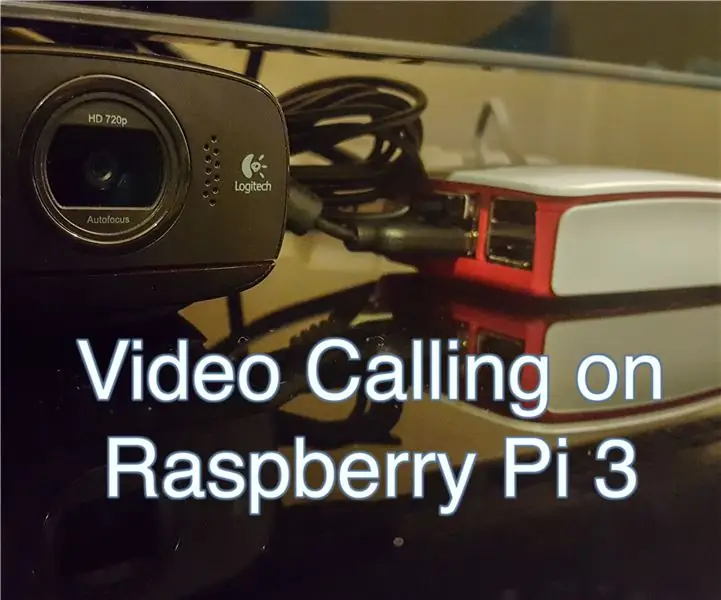
Video Calling on Raspberry Pi 3: Simula nang umalis ako sa aking bahay 5 taon na ang nakakaraan para sa aking pag-aaral sa unibersidad, napagtanto kong gaano kahirap na malayo sa pamilya. Ang pagtawag sa video ay isang pagpipilian para sa karamihan ng mga tao, gayunpaman, dahil ang aking mga magulang ay wala sa posisyon na malaman kung paano gumamit ng isang computer, ang nag-iisang op
Galing ng Greenhouse Na May Awtomatikong Pagtubig, Koneksyon sa Internet at Higit Pa: 7 Mga Hakbang (na may Mga Larawan)

Galing ng Greenhouse Sa Awtomatikong Pagtubig, Koneksyon sa Internet at Higit Pa: Maligayang pagdating sa Mga Instructionable na ito. Sa simula ng martsa, nasa isang tindahan ako ng hardin at nakakita ng ilang mga greenhouse. At dahil nais kong gumawa ng isang proyekto sa mga halaman at electronics nang matagal na, nagpatuloy ako at bumili ng isa: https://www.instagram.com/p
WiFi Awtomatikong Tagapakain ng Halaman Na May Reservoir - Panloob / Panlabas na Pag-aayos ng Paglilinang - Awtomatikong Mga Halaman ng Tubig na May Remote na Pagsubaybay: 21 Hakba

Ang WiFi Awtomatikong Tagapakain ng halaman na may reservoir - Pag-set up ng Panloob / Panlabas na Paglilinang - Awtomatikong Mga Halaman ng Tubig Na May Malayuang Pagsubaybay: Sa tutorial na ito ipapakita namin kung paano mag-set up ng isang pasadyang panloob / panlabas na sistema ng feeder ng halaman na awtomatikong nagdidilig ng mga halaman at maaaring subaybayan nang malayuan gamit ang Adosia platform
